| 雲を左クリックすると、説明がでるようにしよう。 |
| 雲を左クリックすると、説明がでるようにしよう。 |
1.もとの 2.カメにプログラミング 3.カメを雲のえにする 4.手順にプログラミング 5.ホットスポットのプログラミング 6.雲の説明を開く |
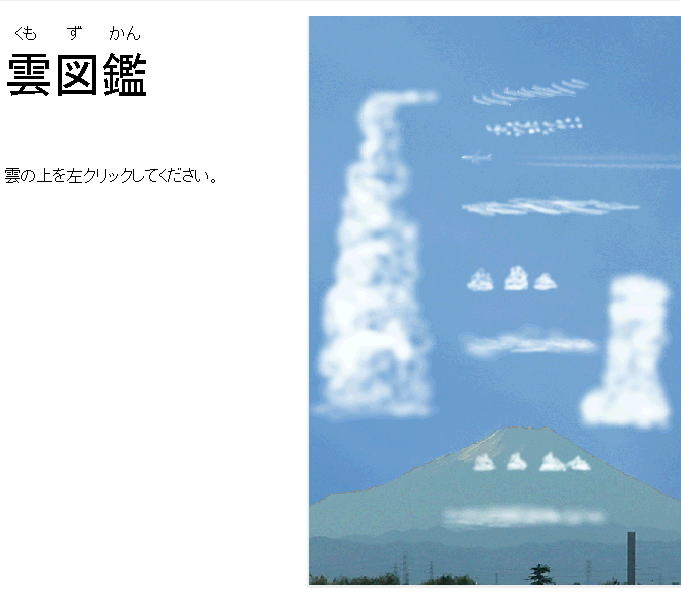 |
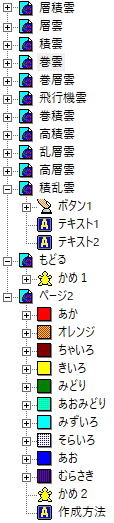 |
| ▲TOP |
| 1.もとの |
| (1) |
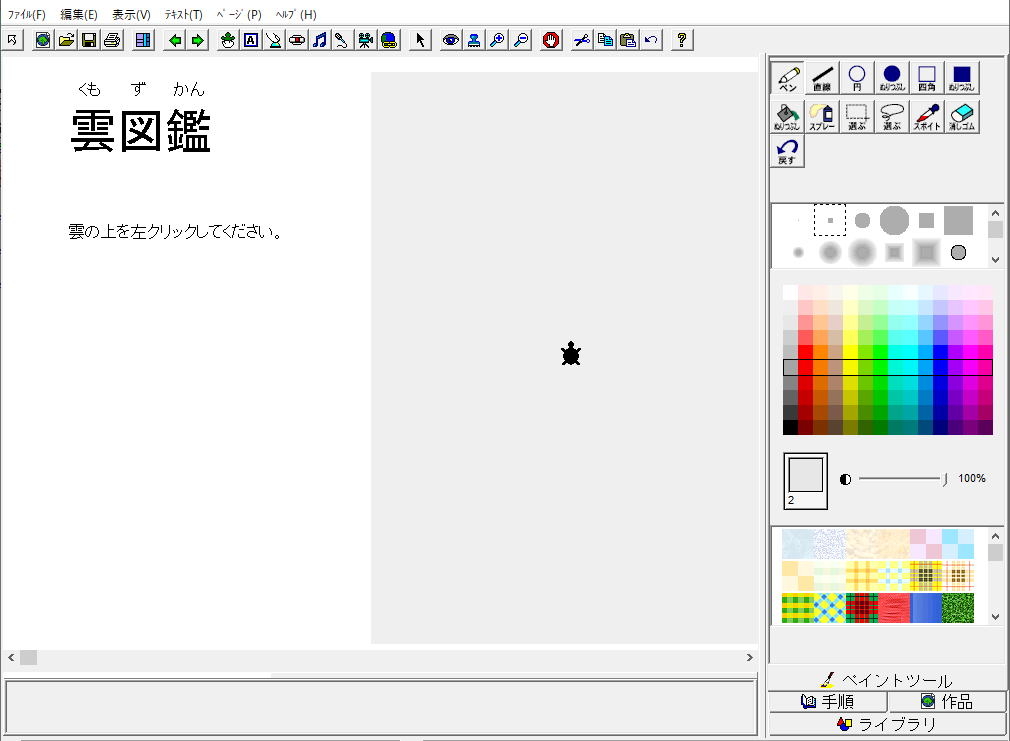 |
| ▲TOP |
| ▲TOP |
| 2.カメにプログラミング |
| (1) |
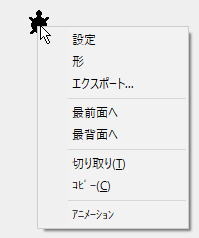 |
| (2)設定を左クリックする。 |
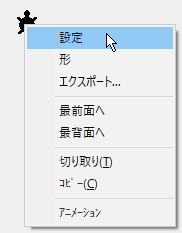 |
| (3)かめ1 の設定ボックスを開き、命令に ポイント とプログラミングします。 OKを左クリックして、閉じます。 |
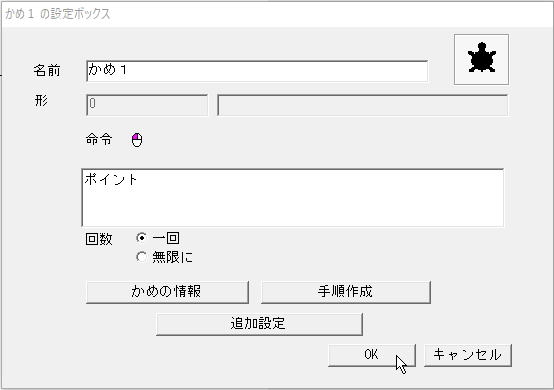 |
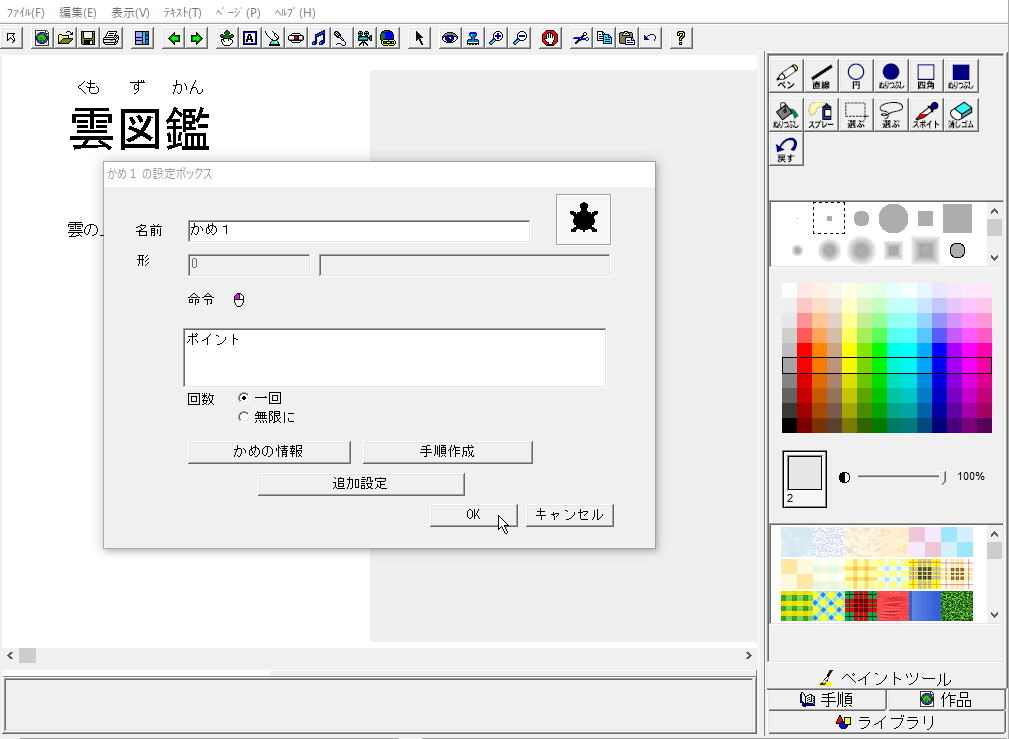 |
| ▲TOP |
| ▲TOP |
| 3.カメを雲のえにする |
| (1) |
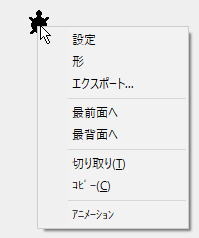 |
| (2)形を左クリックする。 |
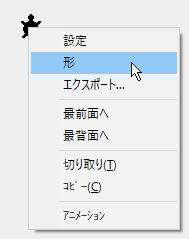 |
| (3)雲のえの上で左ボタンをおし、そのまま かめ1 の上まで動かして、ボタンをはなします。 このそうさを ドラッグ アンド ドロップ とよびます。 かめ1 が雲のえになります。 |
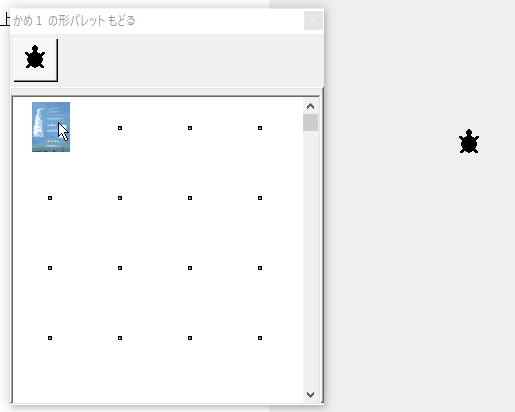 |
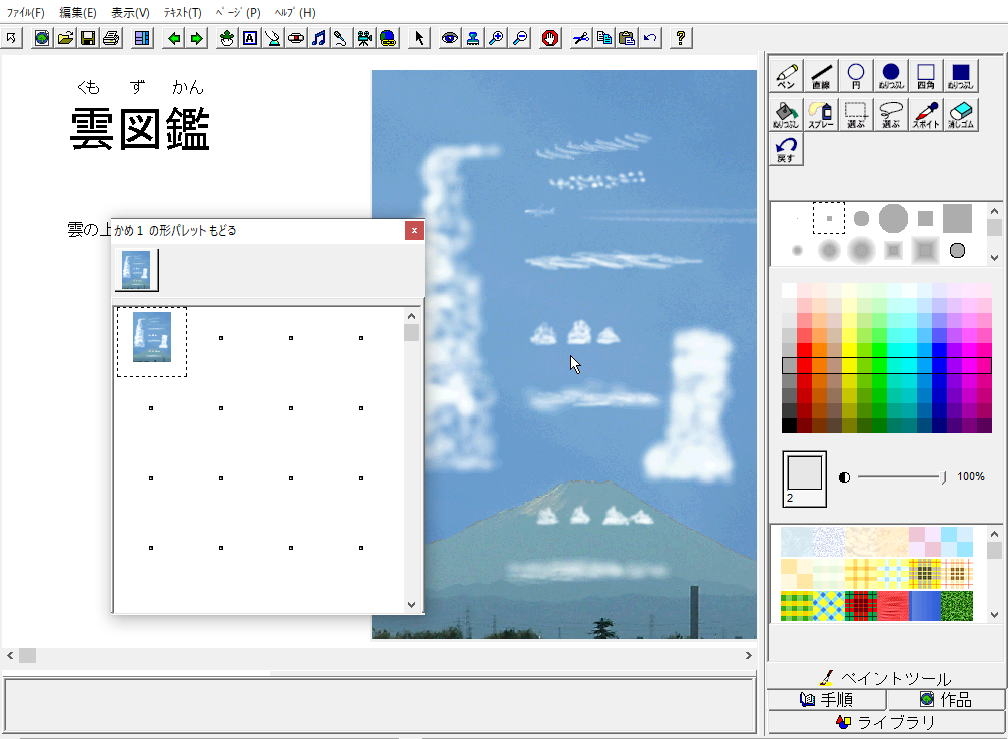 |
| ▲TOP |
| ▲TOP | |||
| 4.手順をプログラミング | |||
| (1) |
|||
| (2)手順にプログラミングします。 |
|||
|
|||
| <ホット・スポット(イメージマップ)> 画像の上をクリックすると、クリックした場所に応じた手続きをさせる方法です。 ここでは、かめ1のえの上を左クリックすると、ページ2にあるかめ2を左クリックした位置に動かし、かめ2に下の色の実行させています。色を調べて左クリックした場所を知る方法を使えば、 |
|||
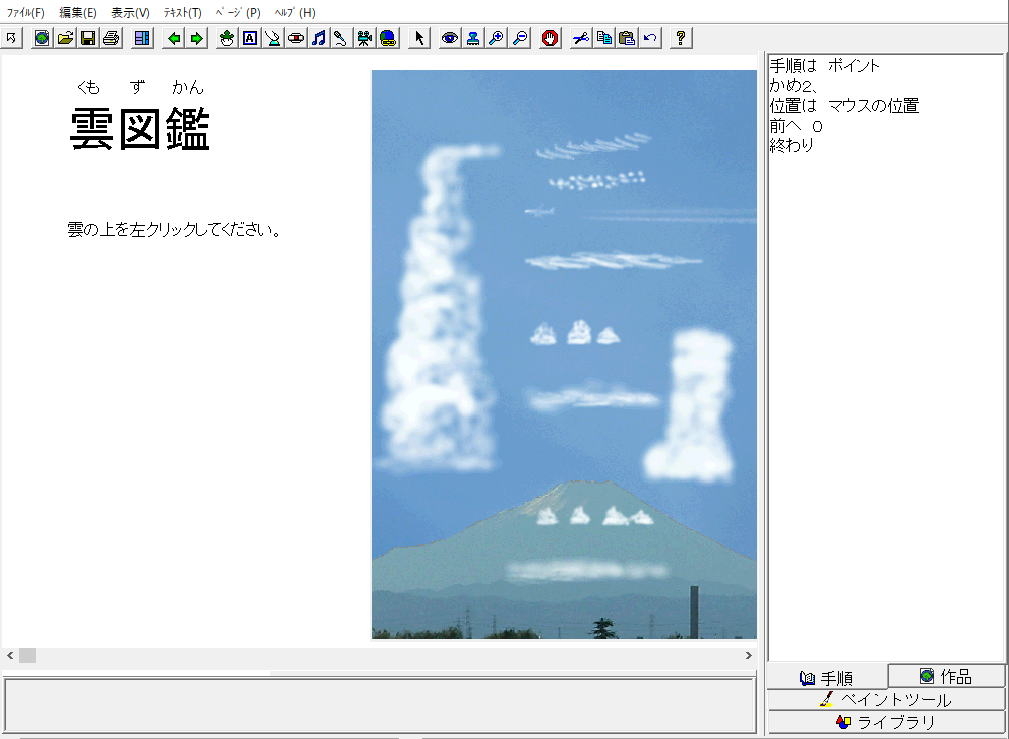 |
|||
| ▲TOP |
| ▲TOP |
| 5.ホットスポットのプログラミング |
| (1) |
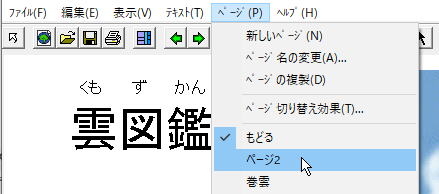 |
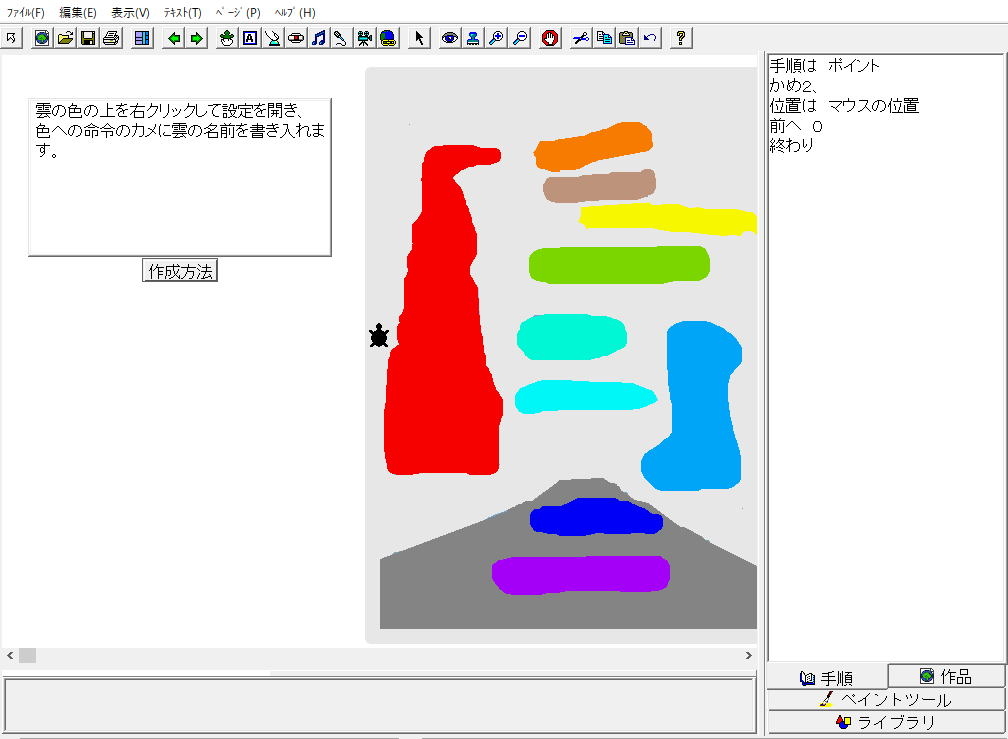 |
| (2)雲の形の色の上で、右クリックして、色の命令を開きます。 |
 |
| 色への命令のカメに 雲の名前をプログラミングします。雲の名前「 |
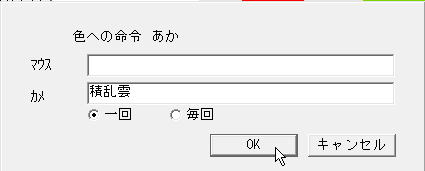 |
| (3)雲の形の色の上で、右クリックして、色の命令を開きます。 |
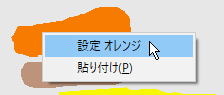 |
| 色への命令のカメに 雲の名前をプログラミングします。雲の名前「 |
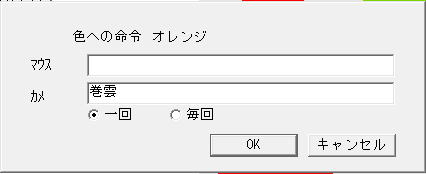 |
| (4)雲の形の色の上で、右クリックして、色の命令を開きます。 |
 |
| 色への命令のカメに 雲の名前をプログラミングします。雲の名前「 |
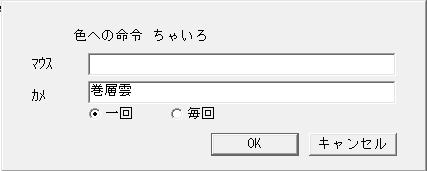 |
| (5)雲の形の色の上で、右クリックして、色の命令を開きます。 |
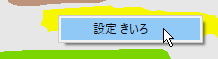 |
| 色への命令のカメに 雲の名前をプログラミングします。雲の名前「 |
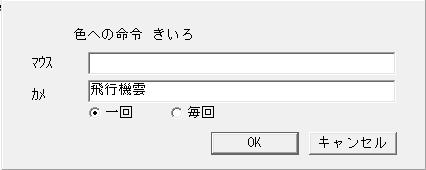 |
| (6)雲の形の色の上で、右クリックして、色の命令を開きます。 |
 |
| 色への命令のカメに 雲の名前をプログラミングします。雲の名前「 |
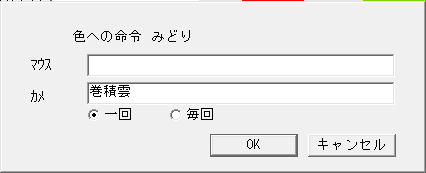 |
| (7)雲の形の色の上で、右クリックして、色の命令を開きます。 |
 |
| 色への命令のカメに 雲の名前をプログラミングします。雲の名前「 |
 |
| (8)雲の形の色の上で、右クリックして、色の命令を開きます。 |
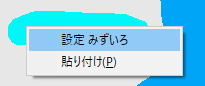 |
| 色への命令のカメに 雲の名前をプログラミングします。雲の名前「 |
 |
| (9)雲の形の色の上で、右クリックして、色の命令を開きます。 |
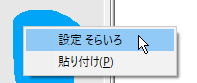 |
| 色への命令のカメに 雲の名前をプログラミングします。雲の名前「 |
 |
| (10)雲の形の色の上で、右クリックして、色の命令を開きます。 |
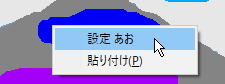 |
| 色への命令のカメに 雲の名前をプログラミングします。雲の名前「 |
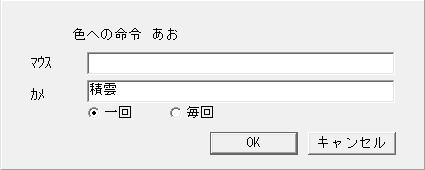 |
| (11)雲の形の色の上で、右クリックして、色の命令を開きます。 |
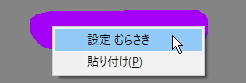 |
| 色への命令のカメに 雲の名前をプログラミングします。雲の名前「 |
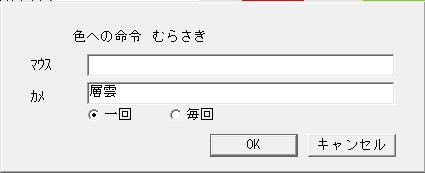 |
| ▲TOP |
| ▲TOP |
| 6.雲の説明を開く |
| (1)ページ(P)を左クリックし、もどる を左クリックして、最初のページを開きます。 |
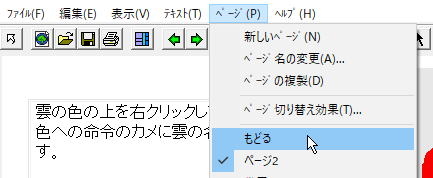 |
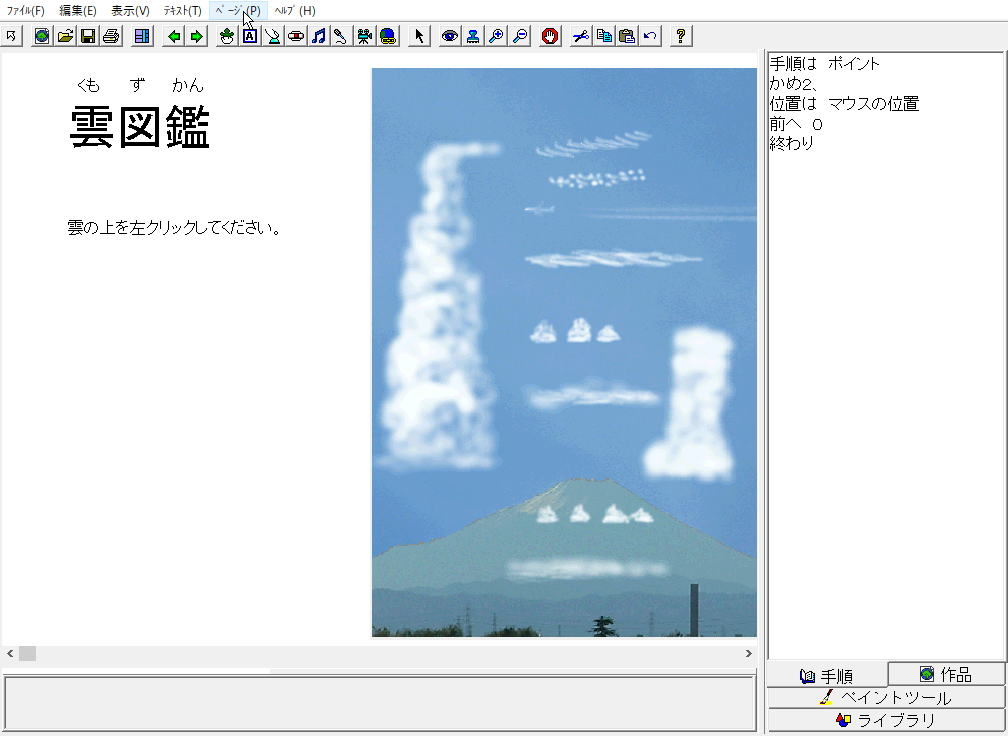 |
| (2) |
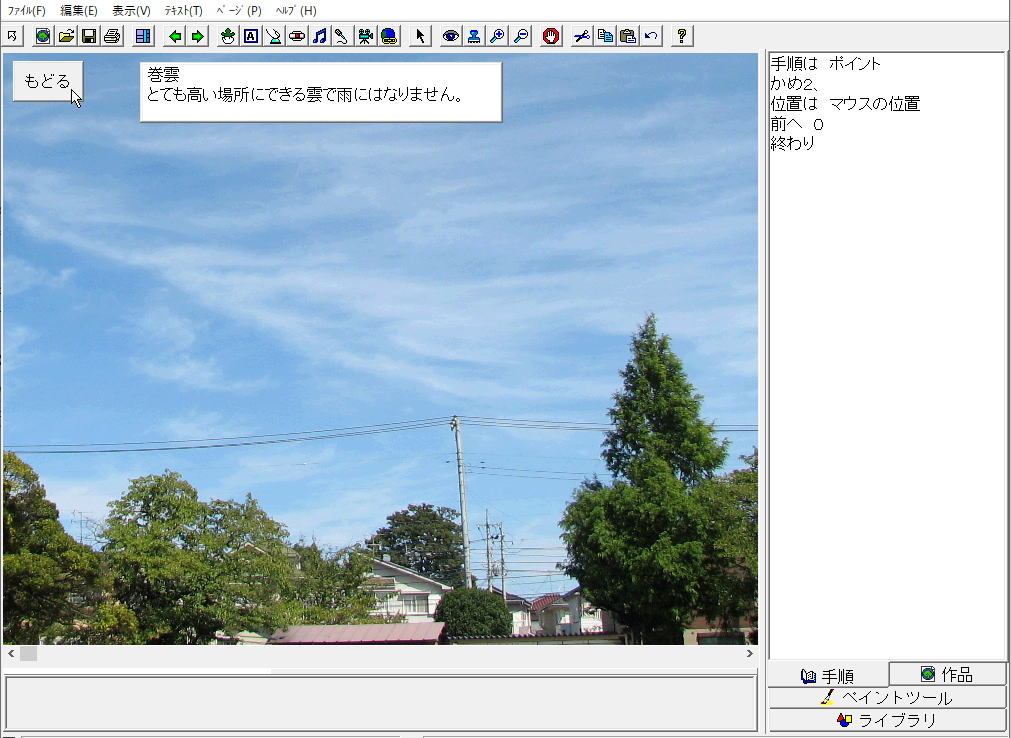 |
| (2) |
| ▲TOP |
![]()